Dans cet article:
Configurer les différentes adresses au compte
-
L'adresse de votre compte
Il s'agit de l'adresse du contact principal du compte, c'est-à-dire celle de la personne que notre équipe doit contacter afin de communiquer des informations importantes sur votre compte. Cette information n'est pas visible par vos contacts.
Comment modifier l'adresse du compte - L'adresse courriel utilisée dans les coordonnées du pied de page de vos envois :
Pour configurer ou modifier cette adresse, allez dans le menu Paramètres et Configurations situé en haut à droite de l'écran et choisissez Pied de page des envois.
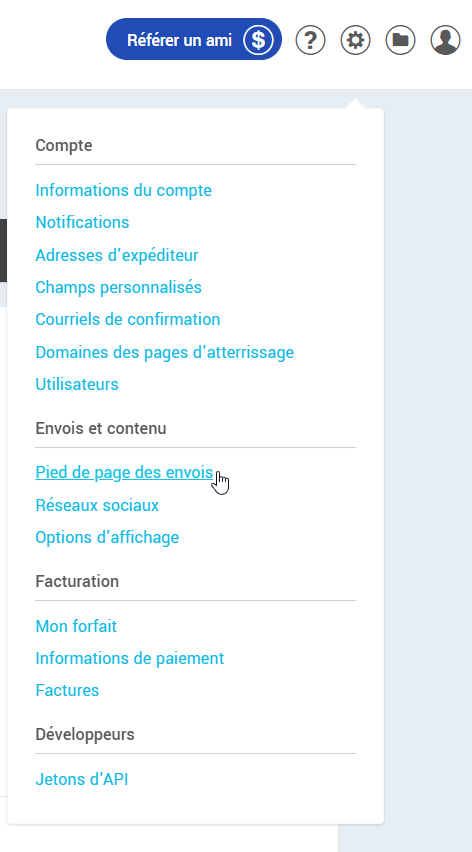
Dans le champ Courriel de la section Informations de contact, inscrivez l'adresse désirée et cliquez sur le bouton Sauvegarder, qui est situé au bas de la page, pour enregistrer les changements.
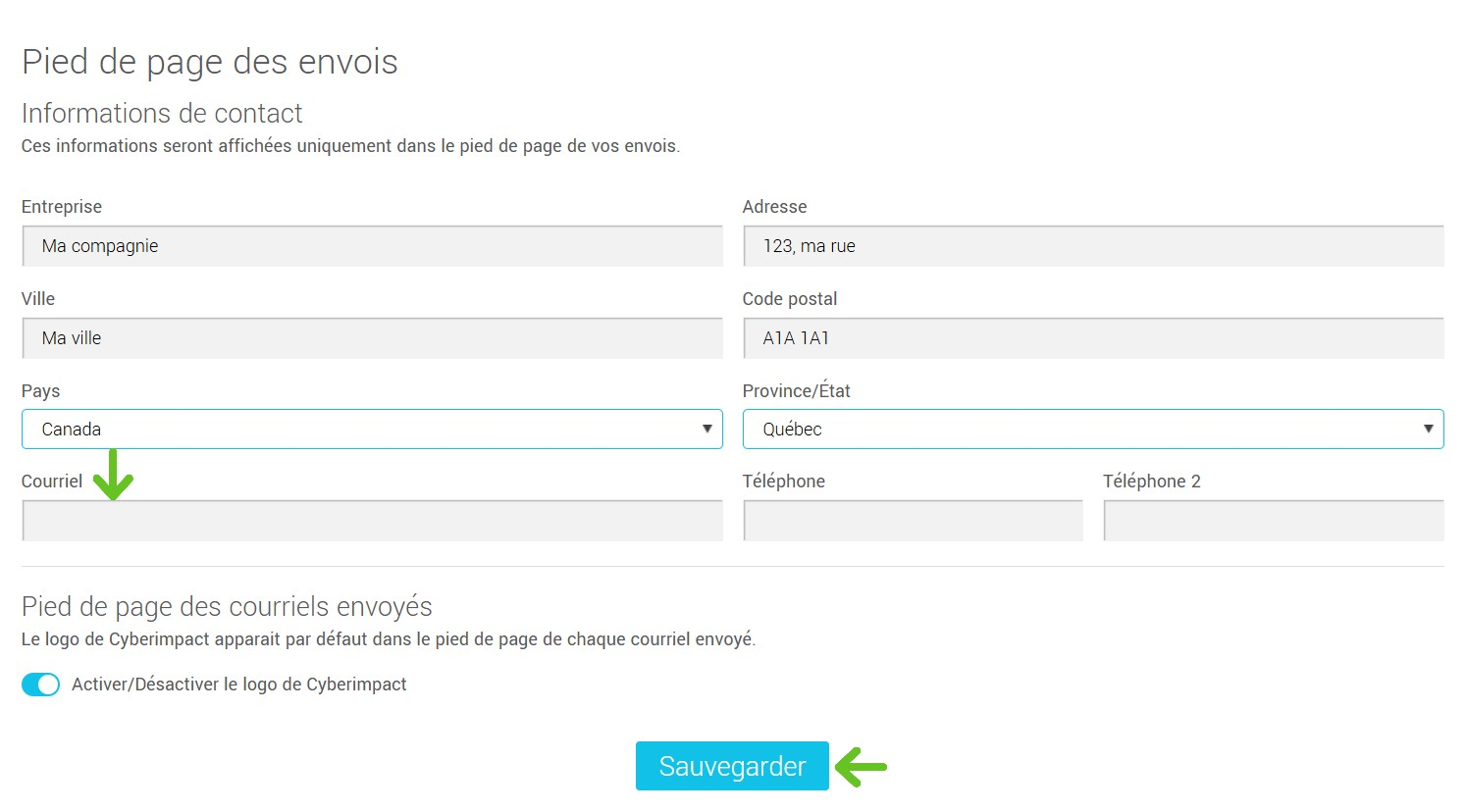
L'adresse courriel que vous choisissez d'inscrire dans le pied de page de vos envois devrait être une adresse générale de votre entreprise (comme info@...). C'est l'adresse à laquelle vous souhaitez que vos contacts vous écrivent concernant leur abonnement à votre liste de diffusion (par exemple, s'ils souhaitent communiquer avec vous pour modifier leur adresse courriel). Une fois que vous l'avez choisie, cette adresse ne devra pas être fréquemment modifiée.
Cette adresse est utilisée également comme adresse de retour pour que votre contact puisse vous écrire à partir d'un courriel de confirmation d'abonnement. Ce courriel est généré, entre autres, lors d'une inscription à un formulaire d'abonnement.
Finalement, cette adresse sert aussi d'adresse de retour par défaut pour vos envois. Dans le dernier cas, comme vous le verrez ci-dessous, l'adresse de retour de vos envois peut être modifiée lors de la préparation de ceux-ci.
.png)
- L'adresse de retour de vos envois :
Par défaut, l'adresse de retour de vos envois est l'adresse que vous avez entrée dans le champ Courriel de la section Pied de page des envois. Cependant, celle-ci peut être modifiée lors de l'envoi.
En effet, lorsque vous arrivez dans la dernière étape de la configuration de votre envoi, sous la section Coordonnées, vous pouvez y modifier au besoin le nom de l'expéditeur ainsi que l'adresse de retour.
Si vous changez l'adresse de retour, cela modifiera celle-ci uniquement pour l'envoi que vous préparez. Aussi, un changement dans l'adresse de retour n'affectera pas l'adresse courriel affichée dans le pied de page de vos envois. L'adresse qui apparaîtra sous vos coordonnées demeurera celle que vous aviez choisie dans les configurations de l'application.
.png)
- L'adresse courriel des alertes d'inscriptions
Si vous utilisez un formulaire d'abonnement généré par l'application, une notification d'inscription vous sera envoyée par courriel à cette adresse chaque fois qu'un contact confirme son abonnement à votre formulaire. En savoir plus
Pour configurer votre adresse courriel pour recevoir les alertes d'inscriptions, allez dans le menu Paramètres et Configurations situé en haut à droite de l'écran et choisissez Notifications. Dans le champ Recevoir une notification lors d'une nouvelle inscription, entrez l'adresse courriel désiré et cliquez sur le bouton Sauvegarder, qui est situé au bas de la page, pour enregistrer les changements.
Ces courriels ne sont pas obligatoires, mais nous vous suggérons de les conserver précieusement dans vos archives. Ils pourraient vous servir de preuve pour démontrer que votre contact s'est bien abonné à votre liste de diffusion. Si vous ne désirez pas les recevoir, laissez simplement le champ vide.
Comme l'adresse de retour des courriels de confirmation de consentement, cette adresse n'est pas visible pour votre contact.Il faut également prévoir que la boîte de réception de l'adresse choisie pourrait recevoir un grand nombre de courriels.
Pensez à en aviser l'administrateur de vos courriels ! Dans des logiciels courriel comme Outlook, vous pouvez créer des règles pour classer automatiquement ces courriels dans un dossier pour éviter qu'ils encombrent votre boîte de réception.
.png)